说道“复制”,”剪切“,“粘贴”你一定不陌生,在桌面电脑系统中,都支持三个功能,只不过不同的系统快捷键不同,window系统下:复制:ctrl + c,剪切:ctrl + x,粘贴:Ctrl + v,这些快捷键在不同的软件都能使用,今天我们就来看看这三个功能在Excel中能怎么玩?看看能复制什么?又能粘忒出什么花样?
快捷操作方式
在excel除了支持系统的快捷键外,也有自己的快捷方式:”复制“,”剪切“,”粘贴“都在”开始“菜单独立的按键,比较有意思的是“复制”功能进行了扩展,增加了“复制为图片”,有兴趣的朋友可以看看之前的文章:Excel基础知识-你不知道隐藏"抓屏"功能。除了上面的快捷方式,你还可以通过在工作表中,右键菜单选择“复制”,“剪切”,菜单中没有简单”粘贴“而是变成”粘贴选项“,有更多的选项,更多的玩法:
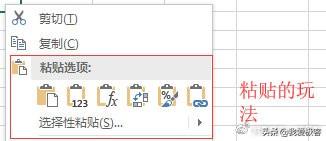
粘贴的功能扩展
在介绍”粘贴“的详细玩法之前,需要了解一下,”复制“和”剪切“的区别:
”剪切“:类似移动表格内容,也就是说只能粘贴一次,粘贴后,存储在剪贴板的信息将被清除
”复制“:创建副本存入剪贴板,可重复粘贴
注:如果你”复制“或”剪切“之后想取消操作,可以按”ESC"键清除剪切板里的信息。
花式”粘贴“
Excel中的“复制”或“剪切”可复制的内容不仅是单元格数据的(包括公式),还包括单元格的任何格式(条件格式)以及数据验证设置,批注等,正式因为存储到剪切板内容丰富,才有花式“粘贴”;下面一起来看看“粘贴选项”的详细分解:

粘贴选项
1)普通的粘贴跟ctrl + v 效果相同,不对源数据做任何处理,包括格式,样式,函数,日期格式等

复制后的效果对比
2) 粘贴数值,文本以及公式的运算结果,不粘贴公式,格式,批注、数据验证等内容。
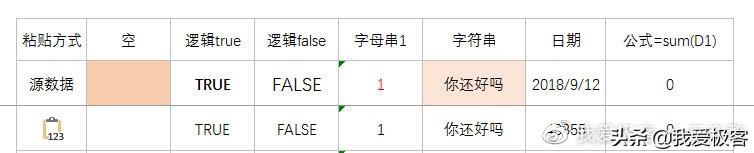
原数据与粘贴结果对比
3)粘贴所有数据(包括公式),不粘贴格式、批注等。

原数据和粘贴结果对比
最后一个虽然数值上是0,选中单元格可以看到公式
4)转置就是将行数据变列数据,案例如下:
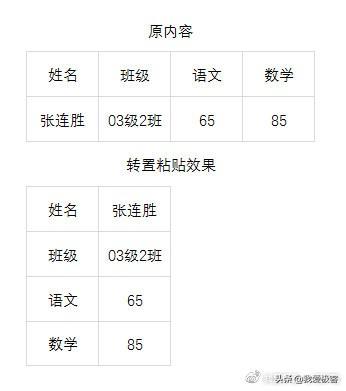
转置粘贴的效果
5)粘贴所有格式包括(条件格式),不粘贴任何数据内容。
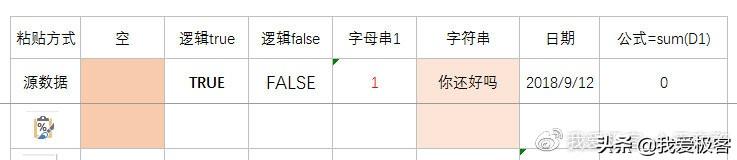
原数据与粘贴结果对比
6)将原数据的位置复制,粘贴时,对应的单元格为=原数据位置;
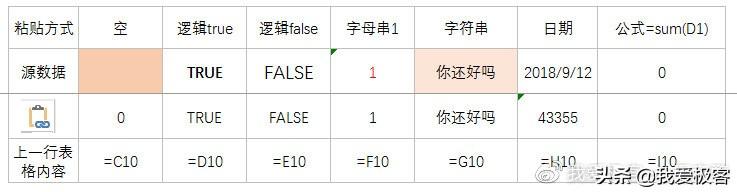
粘贴连接的结果
当我们在使用“粘贴选项“错了粘贴项该怎么办?你说ctrl + z 再操作一次,其实Excel给我们准备了后悔药的,在”粘贴“完成后,会粘贴的内容傍边有个”粘贴选项“你就可以重选一次啦!你可以点开”粘贴选项“也可以按键盘的ctrl 键也可以展开选项,然后就可以在各种的粘贴效果的下自由切换。如果你的软件中没有此项,可以通过:选项->高级->剪切、复制和粘贴区域 勾选”粘贴内容时显示粘贴选项 “复选框即可,然后确定,操作界面如下:

开启粘贴旁边显示粘贴选项卡
除了可以自由切换外,还增加了”粘贴选项“比如 ”公式和数字格式“,”无边框“,”保留源列宽“,”值和数字格式“,”值和源格式“,”图片“,”链接的图片“,这里的增加的项大部分都是将两种粘贴选项叠加组合,其中比较有意思的就属:”链接的图片“,就像给原数据区域做了镜子,原数据发什么变化,图片的内容也跟着变,是不是很神奇!这里说一下其它粘贴选项的具体功能:
公式和数字格式:粘贴数据内容包括公式及数字格式,不粘贴文本格式如:字体,边框,底色填充等。
值和数字格式:粘贴数值,文本,公式计算结果,不粘贴公式本身机器文本格式;
值和源格式:粘贴原数据公式计算结果,数字,文本格式内容,不包括公式;
保留源列宽:粘贴源数据内容,文本格式,并保持源数据一样的列宽
图片:将粘贴的内容截存成图片格式;
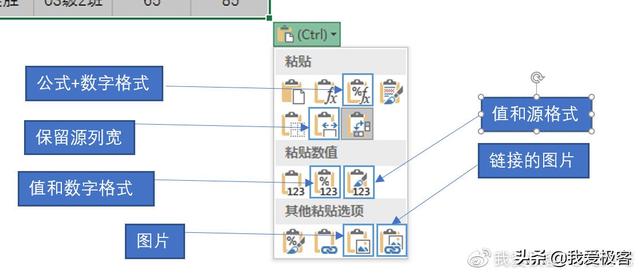
粘贴选项卡增加的选项
你要觉得粘贴的可玩性就这些了,你就太单纯了,我们还有一个好玩有好用的没有说呢:选择性粘贴;
选择性粘贴
限制:只能用于”复制“命令,而不能用于”剪切“
开启功能方法有二:
1,点击开始菜单中“粘贴”按钮向下小三角,就能看见“粘贴选项”和“选择性粘贴”
2,你也可以复制后,在工作区任意位置右键,选择复制性粘贴即可。
选择性粘贴的弹窗模式有两种,
1.你如果不是在excel中完成的复制或由其他软件存储在剪切板的内容则会弹出
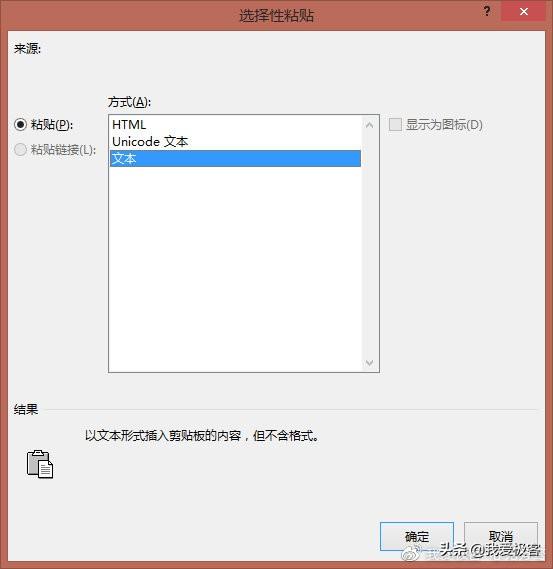
非Excel软件的源选择性粘贴界面
2.你在Excel完成的复制,而选择性粘贴的界面就是我们常用的:
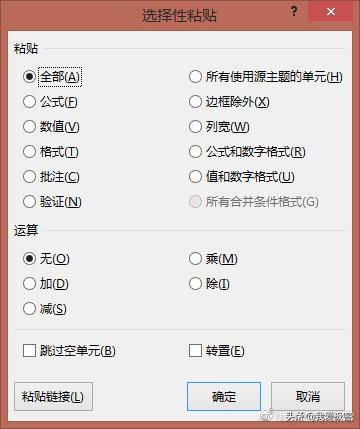
选择性粘贴界面
由于篇幅的原因,我们将选择性粘贴的玩法留到下篇分解,敬请期待!之前我也是用没有仔细研究过Excel这些功能,一了解才知道Excel的功能强大如斯,在学习和工作路上,我们一起同行,也希望你有什么问题,可以文下留言或私信,我看到后会第一时间回复!码字不易,读过留痕!




















 303
303











 被折叠的 条评论
为什么被折叠?
被折叠的 条评论
为什么被折叠?








